ვირტუალური მეხსიერება როგორ გავასუფთავოთ პროგრამა. Windows - ძალიან მცირე ვირტუალური მეხსიერება
 ოპერაციული ვინდოუსის სისტემებიგამოიყენეთ swap ფაილი ( pagefile.sys- დამალულია და მდებარეობს სისტემის დანაყოფის ძირში) მასში არსებული ინფორმაციის შესანახად, რომელიც არ ჯდება შემთხვევითი წვდომის მეხსიერება. ეს არის ერთგვარი ვირტუალური ოპერატიული მეხსიერება, რომელიც ეხმარება Windows-ს აპლიკაციების გაშვებაში. მიუხედავად იმისა, რომ გვერდის ფაილი კარგად არის დაცული, თუ დისკზე წვდომა სხვა ოპერაციული სისტემიდან ხდება, მისგან მონაცემების ამოღება შესაძლებელია. ამიტომ, უსაფრთხოების მიზეზების გამო, ადგილობრივი ქსელის ადმინისტრატორები ხშირად რთავენ პეიჯინგის ფაილების ავტომატურ გასუფთავებას, როდესაც კომპიუტერი გამორთულია. გარდა ამისა, უმჯობესია ჩართოთ პეიჯინგის ფაილების გაწმენდა მაშინაც კი, როდესაც რამდენიმე ოპერაციული სისტემა განლაგებულია ერთ კომპიუტერზე.
ოპერაციული ვინდოუსის სისტემებიგამოიყენეთ swap ფაილი ( pagefile.sys- დამალულია და მდებარეობს სისტემის დანაყოფის ძირში) მასში არსებული ინფორმაციის შესანახად, რომელიც არ ჯდება შემთხვევითი წვდომის მეხსიერება. ეს არის ერთგვარი ვირტუალური ოპერატიული მეხსიერება, რომელიც ეხმარება Windows-ს აპლიკაციების გაშვებაში. მიუხედავად იმისა, რომ გვერდის ფაილი კარგად არის დაცული, თუ დისკზე წვდომა სხვა ოპერაციული სისტემიდან ხდება, მისგან მონაცემების ამოღება შესაძლებელია. ამიტომ, უსაფრთხოების მიზეზების გამო, ადგილობრივი ქსელის ადმინისტრატორები ხშირად რთავენ პეიჯინგის ფაილების ავტომატურ გასუფთავებას, როდესაც კომპიუტერი გამორთულია. გარდა ამისა, უმჯობესია ჩართოთ პეიჯინგის ფაილების გაწმენდა მაშინაც კი, როდესაც რამდენიმე ოპერაციული სისტემა განლაგებულია ერთ კომპიუტერზე.
ვირტუალური მეხსიერების პეიჯინგის ფაილის გასუფთავების რამდენიმე გზა არსებობს. პირველი გზა არის ადგილობრივი ჯგუფის პოლიტიკის რედაქტორის გამოყენება. რედაქტორის დასარეკად გამოიყენეთ ბრძანება გაიქეციდაწყების მენიუში. შედი gpedit.msc, ეს გახსნის ლოკალური ჯგუფის პოლიტიკის რედაქტორს.

გახსენით განყოფილება რედაქტორში კომპიუტერის კონფიგურაცია → Windows კონფიგურაცია → უსაფრთხოების პარამეტრები → ლოკალური პოლიტიკა → უსაფრთხოების პარამეტრებიდა იპოვნეთ პოლიტიკა სიაში გამორთვა: ვირტუალური მეხსიერების პეიჯინგის ფაილის გასუფთავება. ეს პოლიტიკა ნაგულისხმევად გამორთულია.

გახსენით პოლიტიკა და აირჩიეთ ვარიანტი შედის.
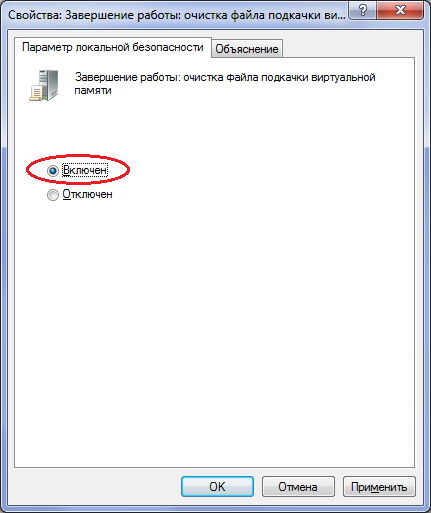
მაგრამ ეს ხდება იმ შემთხვევაში, თუ პეიჯინგის ფაილის გაწმენდა უნდა იყოს ჩართული ერთ კომპიუტერზე, რომელზეც პირდაპირ ზიხართ ან დაკავშირებული ხართ დისტანციური დესკტოპის საშუალებით. ადგილობრივი ჯგუფის პოლიტიკის რედაქტორი არ გულისხმობს კავშირს სხვა კომპიუტერთან.
მაგრამ პოლიტიკა ასევე შეიძლება ჩართოთ რეესტრის საშუალებით. მაგრამ რეესტრის რედაქტორი საშუალებას გაძლევთ დაუკავშირდეთ სხვა კომპიუტერებს. თუ, რა თქმა უნდა, მათზე დისტანციური რეესტრის სერვისი არ არის ჩართული.
Windows რეესტრის რედაქტორში შესასვლელად გამოიყენეთ იგივე ბრძანება გაიქეცი, სადაც აკრიფეთ რეგედიტი.

სასურველი პარამეტრი მდებარეობს HKEY_LOCAL_MACHINE\SYSTEM\CurrentControlSet\Control\Session Manager\Memory Managementდა დაურეკა ClearPageFileAtShutdown.

ორჯერ დააწკაპუნეთ პარამეტრის თვისებების გასახსნელად (ან დააწკაპუნეთ მარჯვენა ღილაკით → რედაქტირება) და შეცვალეთ მნიშვნელობა ერთზე.

თუ ასეთი პარამეტრი არ არის, თქვენ თავად უნდა შექმნათ იგი. ამისათვის დააწკაპუნეთ განყოფილებაზე მარჯვენა ღილაკით მეხსიერების მენეჯმენტიდა აირჩიეთ ვარიანტი Შექმნა → DWORD მნიშვნელობა (32 ბიტი).
![]()
დაარქვით სახელი ClearPageFileAtShutdownდა დააყენეთ მნიშვნელობა 1-ზე.
თუ გსურთ ჩართოთ პეიჯინგის ფაილის გაწმენდა რეესტრის მეშვეობით სხვა აპარატზე, მაშინ რეესტრის რედაქტორში გახსენით მენიუ ფაილიდა აირჩიეთ ელემენტი ქსელის რეესტრის დაკავშირება.
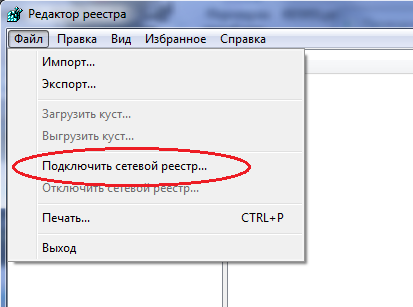
ფანჯარაში, რომელიც იხსნება, შეიყვანეთ კომპიუტერის სახელი, რომლის რეესტრიც გსურთ დაამატოთ თქვენს რედაქტორში. კიდევ ერთხელ შეგახსენებთ, რომ ეს შეიძლება გაკეთდეს მხოლოდ იმ შემთხვევაში, თუ დისტანციური რეესტრის სერვისი ჩართულია დისტანციურ კომპიუტერზე.
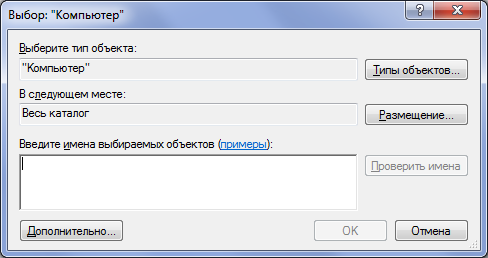
ცვლილებები ძალაში შევა გადატვირთვის შემდეგ.
ვირტუალური მეხსიერების პეიჯინგის ფაილის გასუფთავების მესამე გზა არის ბრძანების ხაზი. და ეს არის ყველაზე პერსპექტიული, რადგან ის საშუალებას გაძლევთ დაწეროთ bat ფაილი, რომელიც შემდეგ შეიძლება განაწილდეს კომპიუტერებზე ქსელში. უბრალოდ გახსენით Notepad ან სხვა ტექსტური რედაქტორი და ჩაწერეთ იგი (ან ჩაწერეთ ბრძანების სტრიქონში, თუ ვსაუბრობთ ერთ კომპიუტერზე):
reg დაამატეთ "HKEY_LOCAL_MACHINE\SYSTEM\CurrentControlSet\Control\Session Manager\Memory Management" /v ClearPageFileAtShutdown /t REG_DWORD /d 1 /fდა შეინახეთ როგორც .bat ფაილი. ციტატები რეესტრის ბილიკის გვერდით ამ საქმესსაჭიროა ბრძანების ხაზიაღქმული ხარვეზები გზაზე.
შედეგად მიღებული ფაილი შეიძლება გავრცელდეს კომპიუტერებში ლოკალური ქსელიმეშვეობით, მაგალითად, ან .
RAM არის ოპერაციული სისტემის (RAM) მთავარი ელემენტი. ვირტუალური მეხსიერება არანაკლებ მნიშვნელოვანია, ის მოიცავს RAM-ის ნაწილს, რომელიც ინახავს ინფორმაციას HDDსივრცის ნაკლებობის შემთხვევაში. როდესაც ოპერატიული მეხსიერება მცირეა, ოპერატიული მეხსიერებაში არსებული ყველა ინფორმაცია მოთავსებულია დროებით საცავში, რომელსაც ეწოდება "პეიჯინგი ფაილი". მონაცემთა ეს გადანაწილება კომპიუტერს საშუალებას აძლევს უფრო სწრაფად იმუშაოს. VI კოპირდება ერთ-ერთ მყარ დისკზე გამოსადეგი ინფორმაცია, რათა გაათავისუფლოთ სივრცე სამუშაოსთვის ახალ აპლიკაციებში, რომლებიც შეიძლება კვლავ იყოს გამოსადეგი სამუშაოში.
რა არის გაცვლა?
- თუ დიალოგური ფანჯარა აჩვენებს, რომ ვირტუალური მეხსიერება ამოიწურება, Windows იწყებს მეხსიერების თავისთავად გაცვლას. ამის წაკითხვა შესაძლებელია მონიტორის ბოლოში გამოქვეყნებულ შეტყობინებაში, როგორც წესი, ქვედა მარჯვენა კუთხეში.
- თუ შეტყობინებების ველი პირველად გამოჩნდება, მაშინ აქამდე არასოდეს გაგისუფთავებიათ ვირტუალური მეხსიერება.
- როდესაც დაუმთავრებელი პროცესის დროს ფანჯარა "ჩნდება", სისტემა დამოუკიდებლად იწყებს პეიჯინგის ფაილს "pagefile.sys". ამ დროს, ფართომასშტაბიანი პროცესები და აპლიკაციები უარყოფილია მეხსიერების მოთხოვნაზე. მაგრამ თუ გაწმენდას დროულად გააკეთებთ, ის რეგულარულად დაიცავს თქვენს კომპიუტერის მეხსიერებას და თქვენს მონაცემებს ხელუხლებლად.
- ვირტუალური მეხსიერების გასუფთავება ნიშნავს ინფორმაციის ადგილის პოვნას ახალი აპლიკაციების გაშვებისას. მთელი პროცესი გრძელდება არაუმეტეს 10 წუთისა. ამ დროის განმავლობაში, შეიძლება იყოს მცირე შეფერხება ერთი ოპერაციიდან მეორეზე გადასვლისას.
- მეხსიერების გაწმენდის დროს ვირტუალური მეხსიერების პარამეტრები ავტომატურად იცვლება.
- პირველ რიგში, საქაღალდეში "Control Panel" იპოვნეთ "System" ფაილი.
- "სისტემაში" შესვლისას გამოჩნდება რამდენიმე დიალოგური ფანჯარა, თქვენ გჭირდებათ ჩანართი "Advanced" ფუნქციით.
- შემდეგი, თქვენ უნდა იპოვოთ სვეტი სახელწოდებით "შესრულება". მისგან გადავდივართ "პარამეტრებზე". მათთვის ჩვენ ვპოულობთ "Advanced" ფუნქციას განყოფილებით, რომელსაც ეწოდება: "ვირტუალური მეხსიერება", სადაც შეგიძლიათ ნახოთ რამდენი ამ მომენტშივირტუალური მეხსიერება დარჩა კომპიუტერში.
- მეხსიერების რაოდენობის შესაცვლელად დააწკაპუნეთ ღილაკზე სახელწოდებით "Change", სადაც უკვე დაყენებულია რეკომენდებული ცვლილებების პარამეტრები: ერთნახევარი ან ორჯერ.
იმის გასაგებად, თუ როგორ გავასუფთავოთ კომპიუტერის ვირტუალური მეხსიერება, ჩვენ ასევე გამოვიყენებთ ალგორითმს. ჩვენ უნდა შევინახოთ მონაცემები მყარ დისკზე. შეგახსენებთ, რომ დროებით შენახვისას ისინი რჩება swap ფაილში. ჩვენ მივმართავთ დასუფთავების ფუნქციის გააქტიურებას.
- გახსენით მენიუ: "დაწყება", გადადით "პარამეტრებში", მოძებნეთ "პანელი". იგი შეიცავს საქაღალდეს სახელწოდებით "ადმინისტრაცია".
- ამ საქაღალდეში არის ფაილი "Local Security Policy", აირჩიეთ იგი მაუსის მარცხენა ღილაკით.
- შემდეგი, უსაფრთხოების პარამეტრებში აირჩიეთ ფუნქცია "გამორთვა. ვირტუალური მეხსიერება სუფთავდება" და დააწკაპუნეთ მასზე მარჯვენა ღილაკით.
- შემდეგ: "თვისებები" - "ჩართვა" (აირჩიეთ საჭირო ცვლილებები) - "გამოიყენე".
ხშირად კომპიუტერზე ჩნდება შეტყობინება, რომ არ არის საკმარისი ვირტუალური მეხსიერება, უფრო სწორად, ჩნდება ფანჯარა ტექსტით: „Windows - ძალიან ცოტა ვირტუალური მეხსიერება“. ამ შემთხვევაში, თქვენ უნდა გაასუფთაოთ ვირტუალური მეხსიერება. ეს შეიძლება გაკეთდეს რამდენიმე გზით.
რეესტრის რედაქტორი
1. კომპიუტერის ვირტუალური მეხსიერების გასასუფთავებლად საჭიროა რეესტრის რედაქტორის გაშვება. ამისათვის გახსენით "Start" და შეიტანეთ regedit, თუ გაქვთ Windows 8, შემდეგ დააწკაპუნეთ მაუსის მარჯვენა ღილაკით "Start" ხატულაზე, აირჩიეთ "Run" მენიუში, ჩადეთ regedit და დააჭირეთ "OK".
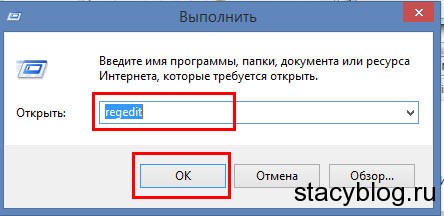
2. გაიხსნება რეესტრის რედაქტორი. მარცხნივ დააწკაპუნეთ HKEY_LOCAL_MACHINE-ზე, შემდეგ SYSTEM - CurrentControlSet - Control - Session Manager - Memory Management.
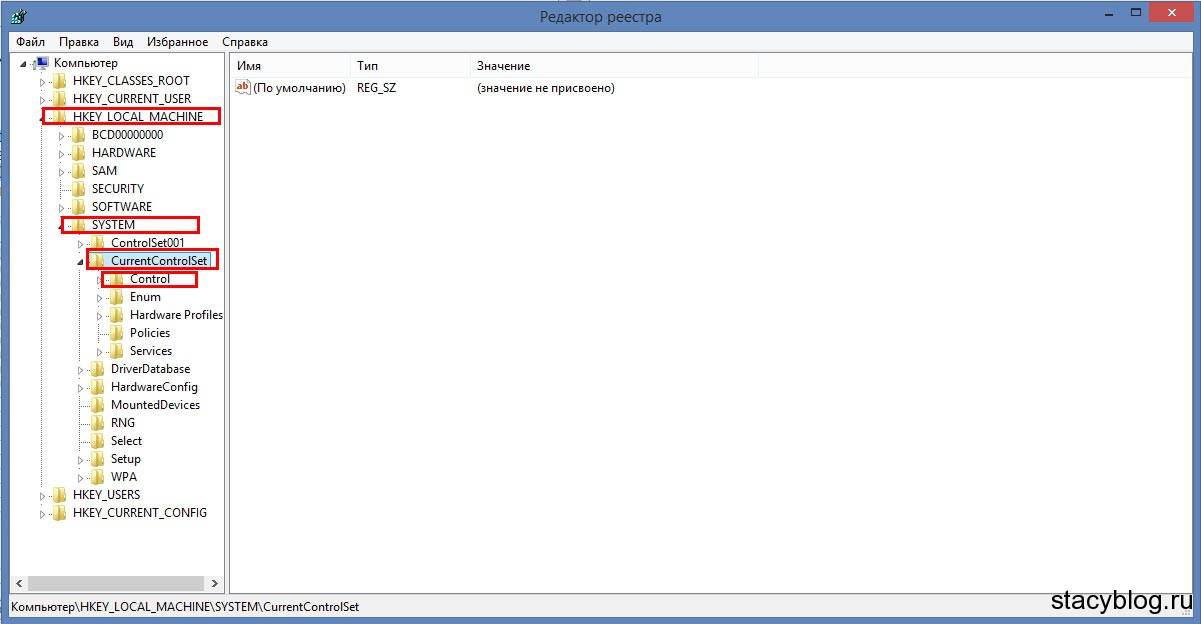
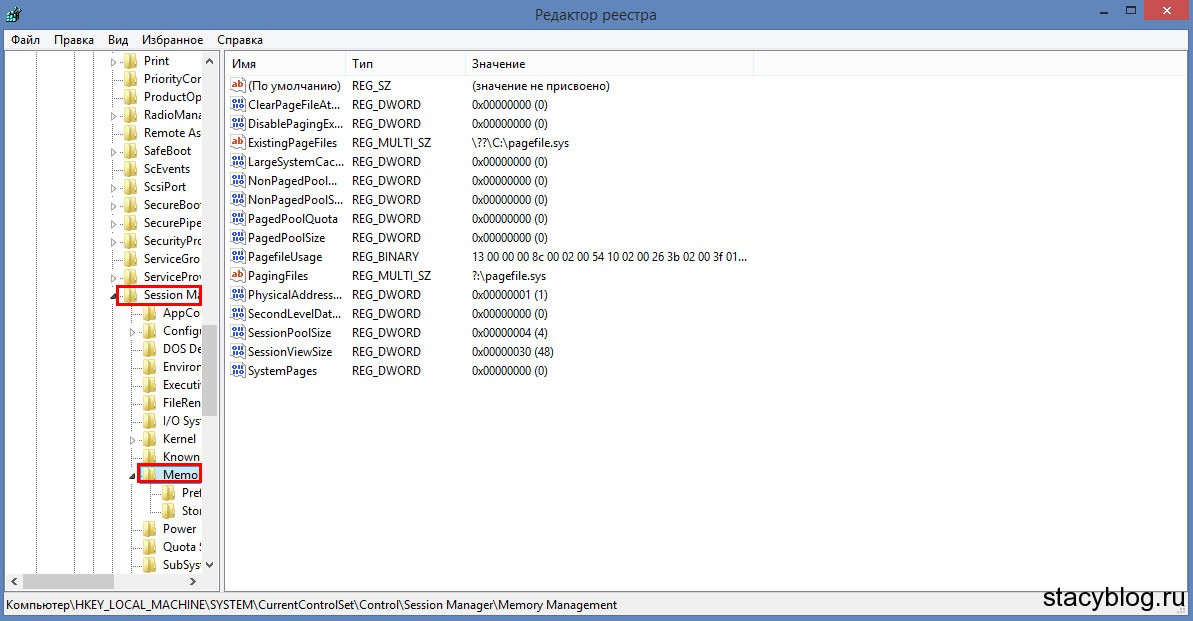
3. მარჯვენა ფანჯარაში ვპოულობთ ClearPageFileAtShutdown, დააწკაპუნეთ მასზე მარჯვენა ღილაკით და მენიუდან აირჩიეთ "Change".

4. გაიხსნება Edit DWORD (32-bit) Value ფანჯარა. ველში "მნიშვნელობა" ვწერთ "0"-ის ნაცვლად - "1" და ვაჭერთ "OK".
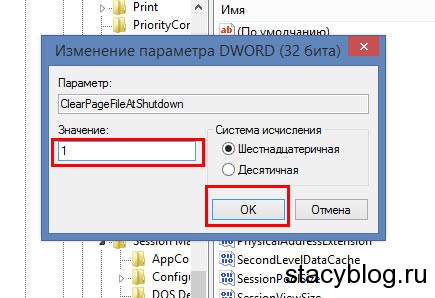
ამ გზით, ვირტუალური მეხსიერების პეიჯინგი ავტომატურად გასუფთავდება სისტემის გაშვებისას.
1. ჯგუფის პოლიტიკის რედაქტორის გასახსნელად საჭიროა გადახვიდეთ "Start", შემდეგ "Control Panel" - "System and Security" - "Administrative Tools".
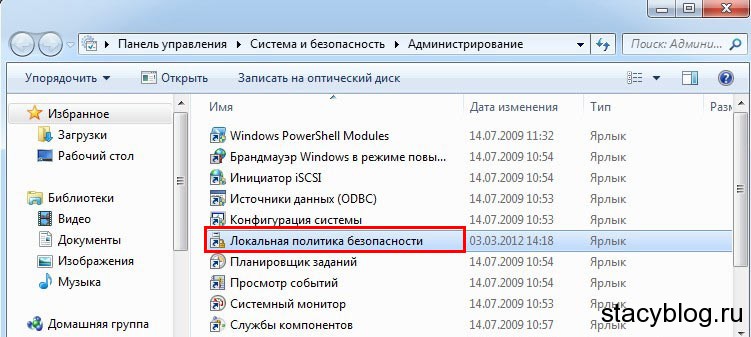
2. ამ ფანჯარაში დააწკაპუნეთ მაუსის მარჯვენა ღილაკით "Local Security Policy" და აირჩიეთ "Open" მენიუდან.
3. მარცხნივ მდებარე ფანჯარაში "Local Security Policy" გახსენით "Local Policies", შემდეგ "Security Options". მარჯვნივ აირჩიეთ "გამორთვა: ვირტუალური მეხსიერების პეიჯინგის ფაილის გასუფთავება".
4. ახალ ფანჯარაში მონიშნეთ "Disabled" ველი და დააწკაპუნეთ "OK".
იმისათვის, რომ კომპიუტერის ან ლეპტოპის ვირტუალური მეხსიერება გაიწმინდოს, საჭიროა კომპიუტერის გადატვირთვა (სასურველია ორჯერ) და ამის შემდეგ დაიწყება გაწმენდა.
პროგრამა
მე გთავაზობთ RamCleaner-ს ვირტუალური მეხსიერების გასასუფთავებლად. გადმოწერეთ ლინკიდან, გაუშვით.
ოპერატიული მეხსიერების ჩანართში დააწკაპუნეთ "გასუფთავება ახლა" და დაასრულეთ! მეხსიერება გასუფთავდება და კომპიუტერი უკეთ და სწრაფად იმუშავებს.
კომპიუტერის ვირტუალური მეხსიერება
კომპიუტერული ვირტუალური მეხსიერება ოპერაციული სისტემების უმეტესობის სტანდარტული ელემენტია. იგი იმდენად გავრცელებული გახდა მისი დაბალი ღირებულების გამო, ძალიან დიდი უპირატესობებით. ვნახოთ, რა არის რეალურად ვირტუალური მეხსიერება და რისთვის გამოიყენება.დღეს თანამედროვე კომპიუტერები ცენტრალურ პროცესორის განკარგულებაში გამოყოფენ 64 ან 32 მბ ან მეტ ოპერატიული მეხსიერებას. ყველაზე ხშირად, მეხსიერების ეს რაოდენობა არ არის საკმარისი ყველა პროგრამის ნორმალური მუშაობისთვის, რომელიც მოითხოვს მაღალ სიჩქარეს. მაგალითად, თუ ერთდროულად ჩატვირთავთ ელ, რამდენიმე პროგრამა, ტექსტური რედაქტორი და ვებ ბრაუზერი, მაშინ მეხსიერების რაოდენობა დიდი ალბათობით არ იქნება საკმარისი.
და თუ ვირტუალური მეხსიერება არ არსებობდა, მაშინ კომპიუტერი შემოგვთავაზებდა ერთი ან რამდენიმე გაშვებული პროგრამის დახურვას შემდგომი მუშაობისთვის. ვირტუალური მეხსიერების გამოყენებისას კომპიუტერი აღმოაჩენს მონაცემებს RAM-ში, რომელიც შეიცავს Ბოლო დროსარ გამოიყენება და აკეთებს მათ ასლს მყარ დისკზე. ეს ოპერაცია გაათავისუფლებს გარკვეულ ადგილს RAM-ში ახალი აპლიკაციების ჩამოსატვირთად.
ვინაიდან კოპირება ხდება მყარ დისკზე ავტომატურად, ბევრმა მომხმარებელმა არც კი იცის რა ხდება, მაგრამ უბრალოდ ფიქრობს, რომ მათ კომპიუტერებს აქვთ შეუზღუდავი ოპერატიული მეხსიერება, თუნდაც მხოლოდ 32 მბ ოპერატიული მეხსიერება დაყენებული.
თუ სისტემა ხშირად იწყებს ვირტუალურ მეხსიერებას, მომხმარებელი შეამჩნევს, რომ კომპიუტერის მუშაობა მნიშვნელოვნად დაეცა. მნიშვნელოვანი პირობანორმალური მუშაობის უზრუნველყოფა არის საკმარისი რაოდენობის კომპიუტერის ოპერატიული მეხსიერება ყველა აპლიკაციისთვის, რომლებთანაც მომხმარებელმა ერთდროულად უნდა იმუშაოს - ამ შემთხვევაში, ვირტუალური მეხსიერების შესრულების შენელება შესამჩნევი იქნება მხოლოდ მცირე პაუზით, ამოცანების შეცვლისას.
რა უნდა გააკეთოს, თუ კომპიუტერის ვირტუალური მეხსიერება ამოიწურება?
ზოგჯერ, კომპიუტერთან მუშაობისას, სამუშაო პანელზე მარჯვენა კუთხეში, მომხმარებელს შეუძლია ნახოს შეტყობინება, რომ არ არის საკმარისი ვირტუალური მეხსიერება და სისტემის უფასო ვირტუალური მეხსიერება ამოიწურება.
თუ აღმოჩნდა, რომ კომპიუტერი იყენებს მეხსიერებას უკვალოდ, მაშინ ამ შემთხვევაში ვირტუალური მეხსიერების რაოდენობა შეიძლება გაიზარდოს. Windows-ის მეხსიერება მდებარეობს პეიჯინგის ფაილში (ფაილი სახელად pagefile.sys) და ში ოპერაციული სისტემაშესაძლებელია ამ მეხსიერების პარამეტრების შეცვლა. თქვენ უნდა შეასრულოთ ეს ნაბიჯები:
გახსენით საკონტროლო პანელი
მეტი სისტემა
გაფართოებული ჩანართი
ამის შემდეგ, შესრულების განყოფილებაში დააჭირეთ ღილაკს ოფციები. შემდეგი, შესრულების პარამეტრების ფანჯარაში აირჩიეთ Advanced ჩანართი. განყოფილება სახელწოდებით ვირტუალური მეხსიერება აჩვენებს მეხსიერების რაოდენობას, რომელიც ხელმისაწვდომია მოცემული დრო. პარამეტრების შესაცვლელად დააჭირეთ ღილაკს შეცვლა. რეკომენდებულია მნიშვნელობის დაყენება მითითებულ მოცულობაზე 1,5 ან 2-ჯერ. მაგალითად, მეხსიერების ზომით 2 გბ, ფაილის მაქსიმალური ზომა შეიძლება დაყენდეს 4096 მბ-ზე.
როგორ გავასუფთავოთ კომპიუტერის ვირტუალური მეხსიერება?
ვირტუალური მეხსიერების გასუფთავება საჭიროა პეიჯინგის ფაილში დარჩენილი მონაცემების კონფიდენციალურობის შესანარჩუნებლად. ზოგადად, პეიჯინგის ფაილის გასუფთავების ფუნქცია გამორთულია. იმისათვის, რომ ის იმუშაოს, თქვენ უნდა გააკეთოთ შემდეგი:
გადადით Start მენიუში, შემდეგ Settings => Control Panel.
შემდეგი, საკონტროლო პანელის ფანჯარაში გახსენით ადმინისტრაციული ინსტრუმენტები.
ფანჯარაში, რომელიც იხსნება, აირჩიეთ Local Security Policy საქაღალდე.
გაიხსნება ფანჯარა, სახელწოდებით Local Security Settings. სიაში აირჩიეთ პუნქტი Shut down: წაშალეთ ვირტუალური მეხსიერების ფაილი, დააწკაპუნეთ მარჯვენა ღილაკით და აირჩიეთ Properties.
თვისებების ფანჯარაში აირჩიეთ გამორთვა, შემდეგ მიმართვა და OK
სტატუსი შეიცვლება ჩართულით
ამის შემდეგ, კომპიუტერი უნდა გადატვირთოთ 2-ჯერ, მე-2 გადატვირთვის შემდეგ პეიჯინგის ფაილი გასუფთავდება.
ვირტუალური მეხსიერების გასუფთავების კიდევ ერთი გზა:
თუ კომპიუტერზე მუშაობისას ხშირად ხედავთ "არასაკმარისი ვირტუალური მეხსიერების" ფანჯარას, RAM-ის ანალოგიით, გამოსავალი თავისთავად გვთავაზობს - საჭიროა ვირტუალური მეხსიერების გასუფთავება. ეს არ არის სწორი გამოსავალი. ვირტუალური მეხსიერების ნაკლებობის პრობლემა სულ სხვა მეთოდებით გვარდება. მაგრამ თუ გაწუხებთ თქვენი საიდუმლო ინფორმაციის უსაფრთხოება: შესვლა, პაროლები და ა.
ინსტრუქცია
1 დააჭირეთ დაწყება ღილაკს. აირჩიეთ გაშვება. მიღებულ ხაზში ჩაწერეთ regedit. თქვენ გახსენით სისტემის რეესტრის რედაქტორი, რომელსაც განსაკუთრებული სიფრთხილე გმართებთ.2 ჩამოსაშლელი საქაღალდის მენიუს თანმიმდევრულად გახსნით, „+“-ზე დაჭერით გავდივართ HKEY_LOCAL_MACHINE\SYSTEM\CurrentControl Set\Control\Session Manager გზას. \Memory Management.3 მარჯვნივ ვხვდებით ხაზს "ClearPageFileAtShutdown". აირჩიეთ ის და დააწკაპუნეთ მენიუზე მარჯვენა ღილაკით, აირჩიეთ "Change" და შეიყვანეთ "1" ველში "Value". ამრიგად, კომპიუტერის ყოველი გადატვირთვის შემდეგ, ვირტუალური მეხსიერება და უფრო კონკრეტულად პეიჯინგის ფაილი გასუფთავდება.
4 პრობლემის მეორე გადაწყვეტა, რომელიც იმავე შედეგამდე მიგვიყვანს, არის შემდეგი. დააჭირეთ ღილაკს დაწყება და მოძებნეთ პანელი.
5 აირჩიეთ თანმიმდევრობით პუნქტები "ადმინისტრაცია", "ადგილობრივი უსაფრთხოების პოლიტიკა", "უსაფრთხოების პარამეტრები", სტრიქონი "გამორთვა: გვერდის ფაილის გასუფთავება ვირტუალური მეხსიერებისგან". გახსენით მენიუ მაუსის მარჯვენა ღილაკით, აირჩიეთ "თვისებები" და შეამოწმეთ "ჩართვა".
6 დააწკაპუნეთ Apply, შემდეგ OK. გადატვირთეთ კომპიუტერი.
3. მარჯვენა ფანჯარაში ვპოულობთ ClearPageFileAtShutdown, დააწკაპუნეთ მასზე მარჯვენა ღილაკით და მენიუდან აირჩიეთ "Change".
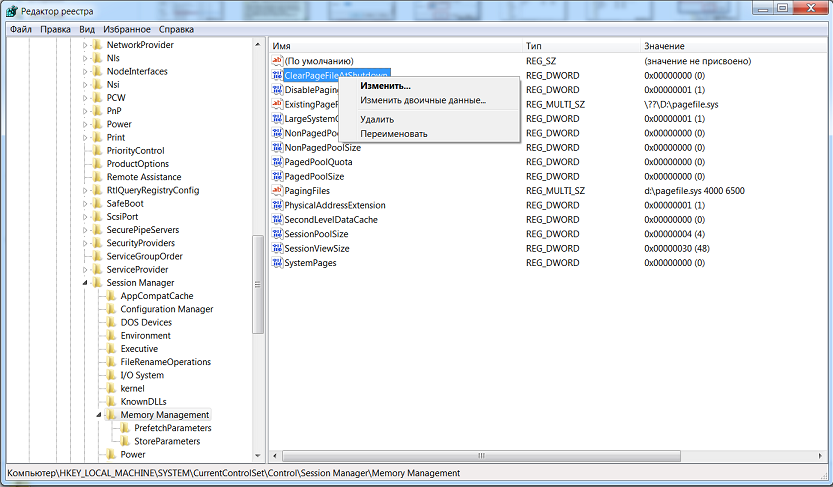
4. გაიხსნება Edit DWORD (32-bit) Value ფანჯარა. ველში "მნიშვნელობა" ვწერთ "0"-ის ნაცვლად - "1" და ვაჭერთ "OK".
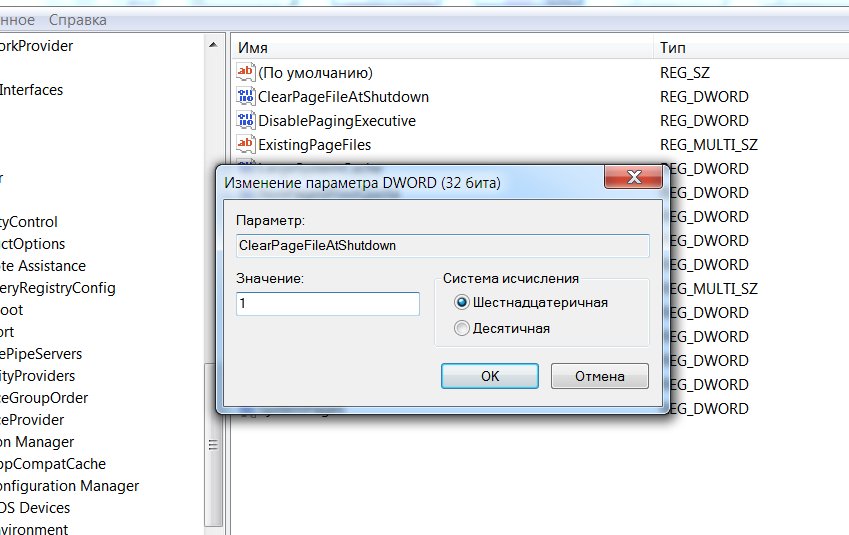
ახლა ვირტუალური მეხსიერების პეიჯინგის ფაილი ავტომატურად გასუფთავდება სისტემის გაშვებისას.
1. ჯგუფის პოლიტიკის რედაქტორის გასახსნელად საჭიროა გადახვიდეთ "Start", შემდეგ "Control Panel" - "System and Security" - "Administrative Tools". თქვენ ასევე შეგიძლიათ გაუშვათ ბრძანება gpedit.msc (დაგაინტერესებთ მასალა TOP სასარგებლო ბრძანებები Windows 7, 8-ისთვის)
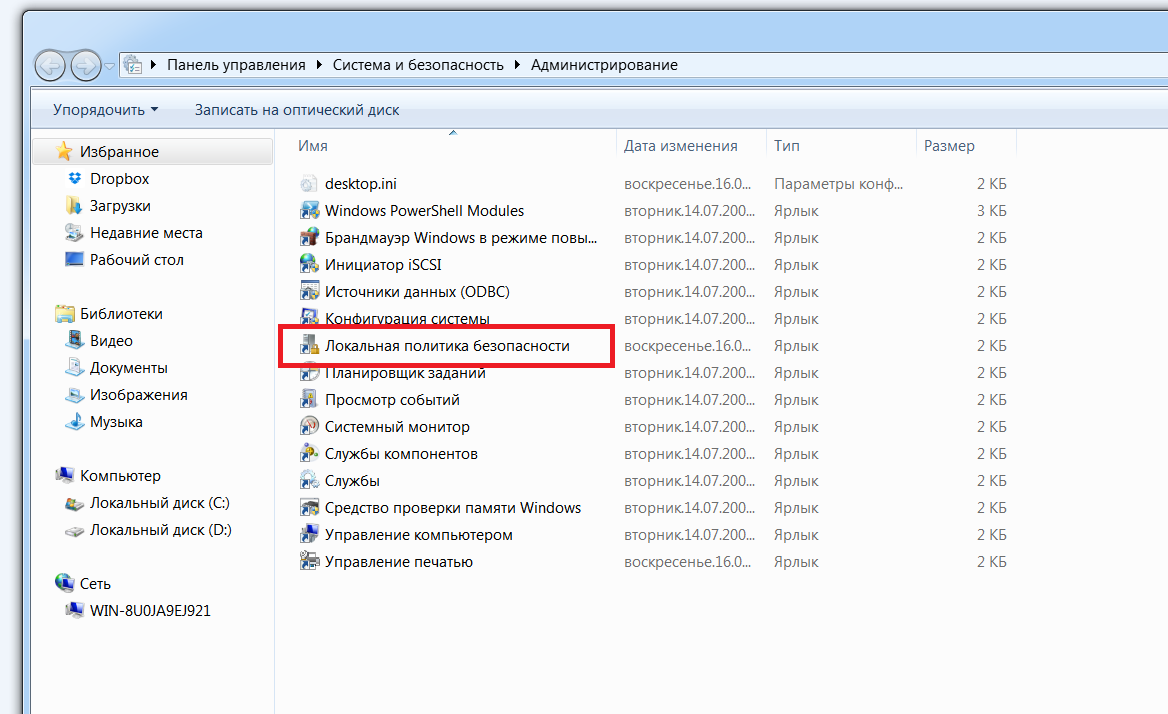
2. ფანჯარაში, რომელიც იხსნება, დააწკაპუნეთ მაუსის მარჯვენა ღილაკით "Local Security Policy" და აირჩიეთ "Open" მენიუდან.
3. მარცხნივ მდებარე ფანჯარაში "Local Security Policy" გახსენით "Local Policies", შემდეგ "Security Options". მარჯვნივ აირჩიეთ "გამორთვა: ვირტუალური მეხსიერების პეიჯინგის ფაილის გასუფთავება".
4. ახალ ფანჯარაში მონიშნეთ "Disabled" ველი და დააწკაპუნეთ "OK".
იმისათვის, რომ კომპიუტერის ან ლეპტოპის ვირტუალური მეხსიერება გაიწმინდოს, საჭიროა კომპიუტერის გადატვირთვა (სასურველია ორჯერ) და ამის შემდეგ დაიწყება გაწმენდა.
შეიძლება სასარგებლო იყოს წაკითხვა:
- წმიდა მიროს მატარებელი ქალების დღე;
- ვნების მატარებელი ევგენი ბოტკინი მოწამე ევგენი ბოტკინი;
- სასულიერო რეპი: ჩუვაშური "ოხლობისტინი" ასწავლის მოზარდებს სიყვარულსა და თავმდაბლობას რეჩიტატივით;
- ეპარქიული მისიონერული კურსები: ლექცია პროტოდიაკონის მისიონერულ მოღვაწეობაზე ა;
- როგორ გავიგოთ, რა მოსწონს მორიელს;
- Zombie Apocalypse ონლაინ მეგობრებთან ერთად;
- ონლაინ თამაშები Zombie Apocalypse თამაში;
- პრობლემები ფიფას თამაშის დაწყებასთან დაკავშირებით;